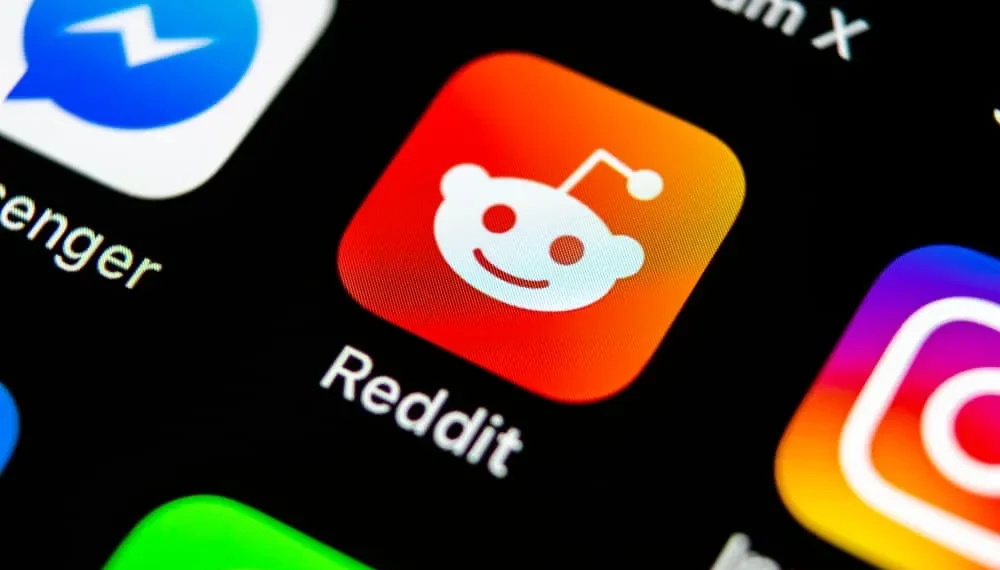Λοιπόν, όλοι έχουμε κάποιες απόψεις για να μοιραστούμε με τον κόσμο. Και όταν πρόκειται για εποικοδομητικές συζητήσεις, ποια άλλη πλατφόρμα μπορεί να ταιριάζει καλύτερα από το Reddit;
Αλλά πώς να προσθέσετε αξία στα λόγια σας;
Συνδέοντας με δημοφιλείς πηγές, πρέπει να πούμε.
Ωστόσο, υπάρχει τρόπος να υπερσυνδεθεί στο Reddit;
Είμαστε ευτυχείς.
Γρήγορη απάντηση
Για την υπερσύνδεση στο Reddit, ξεκινήστε με τη σύνδεση του λογαριασμού Reddit. Επισημάνετε το κείμενο που θέλετε να κάνετε υπερσύνδεση. Βρείτε το εικονίδιο σύνδεσης στη γραμμή εργαλείων του επεξεργαστή κειμένου. Κάντε κλικ σε αυτό και αντιγράψτε την URL του ιστότοπου που θέλετε να μοιραστείτε. Πατήστε "Εισαγωγή" και στη συνέχεια δημοσιεύστε. Το κείμενο αγκύρωσης θα εμφανιστεί τώρα μπλε και υπογραμμίζεται.
Έτσι είναι ο υπερσύνδεσμος στην επιφάνεια εργασίας. Ωστόσο, η υπερσύνδεση σε μια εφαρμογή για κινητά είναι λίγο διαφορετική. Επίσης, ξέρετε πώς η υπερσύνδεση μπορεί να δημιουργήσει upvotes για τις δημοσιεύσεις σας; Εάν όχι, στη συνέχεια εγκατασταθείτε, έχετε ένα μάθημα για να μάθετε σήμερα!
Γιατί πρέπει να υπερσυνδεθείτε στο Reddit;
Η Reddit έχει πηδήσει στη λίστα των περισσότερων πλατφορμών που επισκέπτονται. Έχει επίσης ξεπεράσει το Facebook σε δημοτικότητα. Έτσι, είναι σαφές ότι αυτός ο ιστότοπος συζήτησης είναι γεμάτος απόψεις και συζητήσεις. Για να ξεχωρίσετε τις απόψεις σας, θα χρειαστείτε μια ισχυρή πηγή για να υποστηρίξετε τα επιχειρήματά σας.
Με υπερσύνδεση, μπορείτε:
- Προσθέστε αξιοπιστία στις δημοσιεύσεις σας.
- Ενισχύει την προβολή των δημοσιεύσεων σας.
- Δημιουργήστε περισσότερα upvotes.
- Αύξηση της αναγνωσιμότητας.
Τι είναι τα upvotes;
Το κορυφαίο εικονίδιο βέλους παράλληλα με θέσεις στο Reddit σημαίνει upvotes. Το Upvote σημαίνει να αποκτήσετε αποδοχή ή να εγκρίνετε τη γνώμη σας από άλλους. Όσο περισσότερο κερδίζει μια θέση, τόσο περισσότερο κατατάσσεται στον ιστότοπο.
Για την περιοχή επιφάνειας εργασίας: Βήματα για υπερσύνδεση στο Reddit
Βήμα #1: Συνδεθείτε στον λογαριασμό σας Reddit
Ξεκινήστε με το άνοιγμα της ιστοσελίδας Reddit στην επιφάνεια εργασίας σας. Στην επάνω δεξιά γωνία, θα δείτε τις καρτέλες "Σύνδεση" και "Εγγραφή". Κάντε κλικ στο "Εγγραφείτε" εάν δεν έχετε δημιουργήσει ακόμα λογαριασμό Reddit.
Για όσους έχουν ήδη συνδεθεί, μπορείτε απλά να πατήσετε την επιλογή σύνδεσης .
Βήμα #2: Ξεκινήστε την ανάρτηση ή σχολιάστε
Εάν θέλετε να μοιραστείτε κάτι στην ανάρτηση, κάντε κλικ στο Δημιουργία Post Box που βρίσκεται στην κορυφή. Για να σχολιάσετε την ανάρτηση κάποιου άλλου, πατήστε στα σχόλια. Ένα πλαίσιο κειμένου θα εμφανιστεί στο κάτω μέρος της γονικής θέσης. Κάντε κλικ σε αυτό και ξεκινήστε την πληκτρολόγηση.
Βήμα #3: επισημάνετε το κείμενο και εντοπίστε το σύμβολο σύνδεσης
Πληκτρολογήστε το κείμενο που θέλετε να υπερσυνδεθείτε και να το επισημάνετε. Θα βρείτε τη γραμμή εργαλείων του επεξεργαστή κειμένου στο επάνω ή το κάτω μέρος του πλαισίου κειμένου. Το εικονίδιο αλληλένδετων κύκλων που βρίσκεται στην τρίτη θέση από τη δεξιά είναι το σύμβολο σύνδεσης.
Βήμα #4: Εισαγάγετε τον σύνδεσμο και την ανάρτηση
Πατήστε στο σύμβολο σύνδεσης. Ένα αναδυόμενο παράθυρο θα εμφανιστεί. Στη γραμμή κειμένου, θα δείτε το κείμενο που θέλετε να κάνετε υπερσύνδεση. Εάν θέλετε να επεξεργαστείτε το κείμενο, πατήστε στη γραμμή κειμένου και κάνετε αλλαγές.
Στη συνέχεια, αντιγράψτε το σύνδεσμο που θέλετε να προσθέσετε και κάντε κλικ στο Εισαγωγή . Θα δείτε το υπερσυνδεδεμένο κείμενο σε μπλε και υπογραμμισμένο.
Τέλος, πατήστε "Δημοσίευση" ή "Σχόλιο" , και τελειώσατε προσθέτοντας μια υπερσύνδεση στο γράψιμό σας.
Το ήξερες?
Στο Reddit, ο πιο δημοφιλής τύπος περιεχομένου είναι οι σύνδεσμοι ή πιο συγκεκριμένα, οι εξωτερικοί σύνδεσμοι. Σε αντίθεση με τις δημοφιλείς θέσεις κειμένου, οι δημοφιλείς αναρτήσεις συνδέσμου δημιούργησαν περίπου 16.000 επιπλέον upvotes.
Για την εφαρμογή για κινητά: Βήματα για υπερσύνδεση στο Reddit
Βήμα #1: Κατεβάστε την εφαρμογή Reddit και συνδεθείτε
Εάν δεν έχετε εγκαταστήσει ακόμα την εφαρμογή Reddit, μπορείτε να την κατεβάσετε από το Το Google Play Store ή το Apple App Store . Ξεκινήστε την εφαρμογή και συνδεθείτε στον λογαριασμό σας Reddit.
Βήμα #2: Ξεκινήστε την ανάρτηση ή σχολιάστε
Μόλις ολοκληρωθεί, θα δείτε μια επιλογή "+" στο κάτω μέρος. Πατήστε σε αυτό για να γράψετε μια ανάρτηση. Για να γράψετε ένα σχόλιο, πατήστε την επιλογή σχολιασμού κάτω από την ανάρτηση. Στη συνέχεια, πατήστε στην επιλογή "Προσθήκη σχολιασμού" .
Βήμα #3: Εντοπίστε το εικονίδιο σύνδεσης αλυσίδας
Πληκτρολογήστε οποιοδήποτε κείμενο θέλετε να γράψετε στην ενότητα Σχόλια ή μετά την ενότητα. Μετά από αυτό, πατήστε στην επιλογή αλυσίδας-σύνδεσης που βρίσκεται στο κάτω αριστερό μέρος (σε σχόλια) ή στην κάτω δεξιά γωνία (σε θέσεις).
Βήμα #4: Εισαγάγετε τον σύνδεσμο
Σε αντίθεση με έναν ιστότοπο επιφάνειας εργασίας, η εφαρμογή για κινητά δεν απαιτεί εκ των προτέρων πληκτρολόγηση του κειμένου.
Κάνοντας κλικ στο εικονίδιο σύνδεσης, θα εμφανιστεί ένα αναδυόμενο παράθυρο που απαιτεί το όνομα και τον σύνδεσμο. Στην ενότητα Όνομα, πληκτρολογήστε το κείμενο που θέλετε να κάνετε υπερσύνδεση. Συνεχίστε με την προσθήκη του συνδέσμου στην ενότητα Link. Πατήστε το ένθετο.
Βήμα #5: Πατήστε Αποστολή ή ανάρτηση
Αφού ολοκληρώσετε την πληκτρολόγηση του κειμένου σας, πατήστε την επιλογή "post" ή "αποστολή" στην επάνω δεξιά γωνία. Ακριβώς όπως το Desktop, το κείμενο με υπερσύνδεση θα εμφανιστεί μπλε και θα υπογραμμιστεί και σε εφαρμογές για κινητά.
Και voila, τελειώσατε προσθέτοντας αξιοπιστία στα λόγια σας!
Υπερσύνδεση με σύνεση
Η υπερσύνδεση δεν αφορά την προσθήκη τυχαίου συνδέσμου σε μια ανάρτηση. Να είστε σχετικοί, περιγραφικοί και να αποφύγετε τα κείμενα άγκυρας για συγκεκριμένες συσκευές. Ακολουθώντας αυτές τις συμβουλές, μπορείτε να προσελκύσετε περισσότερη επισκεψιμότητα στις αναρτήσεις σας.
Πάρε μακριά
Η υπερσύνδεση στην επιφάνεια εργασίας είναι διαφορετική από την υπερσύνδεση σε μια εφαρμογή για κινητά. Αυτή η ανάρτηση έχει καλύψει έναν οδηγό βήμα προς βήμα και για τα δύο μέσα. Διαβάστε το διεξοδικά και όλοι είστε έτοιμοι να μοιραστείτε πολύτιμες ιδέες για το Reddit!